
Guia do AirPlay Windows 10: Facilmente AirPlay iPhone para Windows 10 PC

A Apple provocou uma revolução no mundo da tecnologia quando lançou o AirPlay, um aplicativo exclusivo que permite streaming de áudio, fotos, vídeos e espelhamento de tela. O AirPlay estava inicialmente disponível apenas para usuários da Apple, e muitas pessoas começaram a se perguntar se Windows também poderiam se beneficiar dos recursos do AirPay. Você está se perguntando se é possível usar o AirPlay no Windows 10? A resposta é sim. Existem receptores airplay universais para Windows 10 computadores.
Como configurar e usar o Airplay no Windows 10? Continue lendo este artigo para saber mais sobre métodos úteis e poderosas ferramentas de espelhamento.

P1: O AirPlay é seguro?
Sim, o Airplay é uma tecnologia segura. A conexão entre dois dispositivos é criptografada e requer autenticação antes que qualquer dado possa ser enviado.
P2: O AirPlay está disponível em Windows PCs?
Sim, o AirPlay funciona em PCs, Mac, alto-falantes e smart TVs. Mas requer que você instale o iTunes 10 ou superior com antecedência no seu computador Windows .
P3: O AirPlay pode espelhar um iPhone para um computador?
Sim, pode. Não é apenas um jogador, mas também uma ferramenta de screencasting. Você pode usá-lo para espelhar seu iPhone para o seu computador para jogar, assistir filmes, etc.
O AirPlay permite que você reflita a tela do seu iPhone ou iPad em qualquer Apple TV, Mace, agora, Windows PC 10/11 também! Graças a um aplicativo gratuito disponível na loja da Microsoft. Ele só exibe uma marca d'água de vez em quando.
Utilizar o iTunes é a abordagem mais simples para desfrutar de música do iPhone no seu computador Windows . O suporte integrado no iTunes para Windows facilita a transmissão de áudio AirPlay com apenas um clique de instalação. Pronto para começar a experimentar filmes, músicas e muito mais do iPhone com o AirPlay no Windows 10/11 via iTunes? Pode transferir rapidamente a versão mais recente do iTunes a partir da Apple Store ou Microsoft Store. Basta seguir estes passos para se conectar!
Passo 1: Instale o iTunes
Instale a versão mais recente do iTunes no seu PC Windows . Em seguida, inicie-o e faça login com seu ID Apple que é o mesmo do iPhone.
Clique na opção "Entrar" e insira sua credencial de login na caixa de diálogo a seguir.
Etapa 2: ativar o recurso AirPlay
Verifique se os dois dispositivos estão conectados ao mesmo Wi-Fi, deslize para baixo a tela do iPhone e ative o recurso "AirPlay".
Passo 3: AirPlay para Windows 10
Clique no ícone "AirPlay" na parte superior do iTunes. Então você pode reproduzir as mesmas músicas e vídeos no seu iPhone e Windows PC 10.

Veja também: Melhores aplicativos de espelhamento de tela para Android para PC [Comprovado]
AirPlay Screen Mirroring Receiver é um aplicativo lançado na Microsoft Store, para que você possa baixá-lo em seu PC Windows 10 diretamente. Com ele, você pode AirPlay sua tela do iPhone ou iPad para o seu PC Windows 10. A propósito, ele também é capaz de espelhar uma tela Mac para um PC. Vamos usar este aplicativo AirPlay para um PC Windows 10:
Etapa 1: Baixe o aplicativo em seus dispositivos
Transfira esta aplicação de espelhamento de ecrã AirPlay no seu dispositivo iOS e Windows PC.
Etapa 2: Iniciar o AirPlay
Conecte os dois dispositivos à mesma rede e abra o aplicativo. Em seguida, ative o recurso "Espelhamento de tela" na Central de Controle do seu iPhone e escolha seu PC Windows 10. Agora, você pode ver a tela do seu iPhone no seu PC.
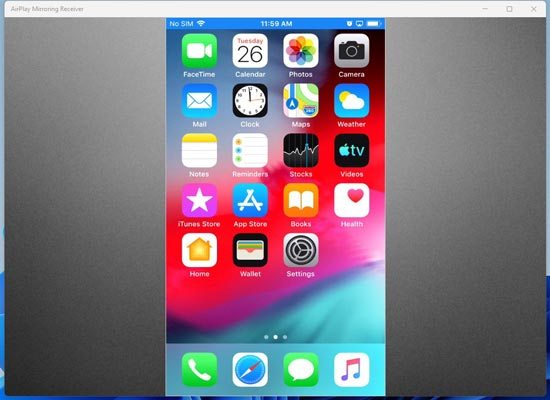
Você pode gostar de: Você pode transmitir um iPhone para um PC sem software? Leia este guia e você vai fazê-lo.
Com a ampla gama de soluções para lançar a tela de um iPhone ou iPad em um computador Windows 10, pode ser desconcertante sobre qual caminho seguir. Abaixo estão duas técnicas sem esforço para espelhar seu dispositivo iOS para Windows 10 sem a necessidade de Windows 10 Airplay.
Há uma alternativa maravilhosa AirPlay para Windows PC 10, e é Phone Mirror. Este software pode espelhar a tela do iPhone sem problemas. Além disso, você pode espelhar sua tela Android para o seu PC perfeitamente, o que é um dos recursos mais práticos.
Além disso, este software pode espelhar sua tela com altas resoluções. Você pode gerenciar seu dispositivo móvel e jogar jogos móveis com uma tela grande em seu PC. Abaixo estão as principais características desta ferramenta que a tornam uma escolha top:
* Ativar Android e iOS espelhamento de tela dos dispositivos para um PC Windows 10.
* Controle o seu iPhone usando a tela grande do seu computador.
* Gerencie aplicativos sociais móveis e jogue jogos móveis em seu PC nativamente.
* Transmita aplicativos de conferência de áudio confortavelmente.
* Transfira facilmente arquivos entre seus Android e dispositivos PC .
* Sem vazamento de informações privadas.
Baixe esta alternativa AirPlay no seu PC Windows 10.
Passos no Windows 10 AirPlay com este software:
01Inicie o aplicativo de espelhamento no seu PC
Abra este aplicativo alternativo AirPlay depois de instalá-lo em seu computador Windows 10. Escolha a opção "iOS Mirror" na tela que aparece.

02Conecte seu iPhone ao computador
O próximo passo é conectar seu iPhone ou iPad ao computador usando a mesma rede Wi-Fi. Em seguida, ative o "Espelhamento de tela" no centro de controle do dispositivo iOS . Em seguida, escolha "Phone Mirror".

03AirPlay Tela do iPhone para Windows 10 PC
Agora você está pronto para desfrutar do espelhamento da tela do iPhone no seu PC. Você pode ver a imagem espelhada imediatamente e começar a usar seu dispositivo na tela grande do computador.

Leia mais: Planejando espelhar seu iPhone para Mac? Então você pode seguir este tutorial diretamente.
Com anos de sucesso comprovado, o ApowerMirror é mundialmente popular para sessões rápidas de compartilhamento de tela e fornece recursos adicionais inestimáveis, como gravação de sua sessão, anotação de quadro branco e captura de capturas de tela. Para utilizar todos esses grandes benefícios e transmitir sua tela iOS para um computador Windows , siga nosso guia de instruções abaixo.
Etapa 1: Instalar o aplicativo
Para o seu computador Windows , transfira a aplicação a partir da Microsoft Store e, em seguida, instale-a. Para o seu iPhone ou iPad, obtenha a aplicação na App Store.
Etapa 2: Conecte seus dispositivos
Conecte seus dispositivos à mesma rede Wi-Fi e abra o aplicativo em ambos os dispositivos. No dispositivo iOS , selecione o ícone de espelho para abrir a Central de Controle. Role para baixo até encontrar o Espelhamento de Tela e digite o nome do seu computador Windows 10.
Etapa 3: Conceder a permissão de conexão
Para uma conexão, você tem duas opções: escanear o código QR ou digitar o PIN. Depois de conectado, o computador Windows 10 pode visualizar e acessar o que estiver na tela do iPhone ou iPad.

AirDroid Cast é um aplicativo útil para espelhamento de tela. Você também pode usá-lo para controlar remotamente a tela do seu iPhone em um PC sem um cabo, o que é útil para iOS usuários. Siga o guia para obter o AirPlay no PC Windows 10 com AirDroid Cast:
Passo 1: Instale o AirDroid Cast
Faça o download e instale o aplicativo no seu iPhone e PC. Em seguida, abra-o em ambos os dispositivos.
Etapa 2: Conectar os dispositivos
Clique no ícone "AirPlay" no aplicativo em ambos os dispositivos e verifique se o telefone e o PC estão conectados à mesma rede Wi-Fi. Depois disso, ative o recurso "Espelhamento de tela" e escolha seu PC no dispositivo iOS .
Passo 3: AirPlay para Windows 10 PC
Agora, você pode ver a tela do seu iPhone no computador Windows 10.
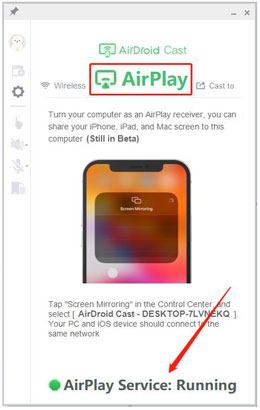
Se você está procurando um reprodutor de mídia gratuito com reprodução multitela compatível com o AirPlay da Apple, o 5K Player deve ser a sua solução preferida. Ele torna o espelhamento de tela de iPhones para Windows 10 simples e conveniente. Siga estas instruções fáceis para aprender a usar o 5K Player para AirPlay em um computador Windows 10:
Passo 1: Instale o 5K Player
Instalar o programa é fácil no seu computador Windows 10. Depois disso, basta iniciá-lo e localizar o ícone "Airplay" para aproveitar a tecnologia Airplay.
Etapa 2: Abrir o espelhamento de tela
Para vincular seu iPhone a um dispositivo Windows 10, abra a Central de Controle do dispositivo e selecione "Espelhamento de tela" para uma conexão sem esforço.
Passo 3: AirPlay tela do iPhone no PC Windows 10
Posteriormente, o seu PC Windows 10 irá espelhar o ecrã do seu dispositivo iPhone.
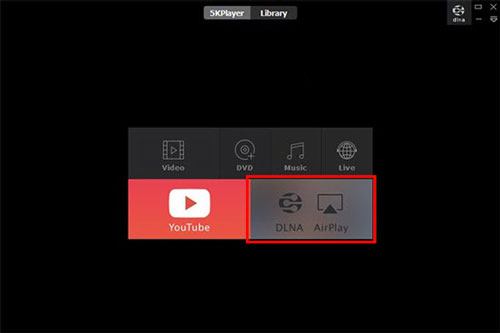
Agora você entende como Airplay iPhone para Windows 10. Quer utilize a funcionalidade AirPlay do seu dispositivo ou transmita-a com uma aplicação de terceiros, o processo é bastante simples. Ambas as soluções oferecem uma maneira fácil de proteger a tela do seu dispositivo iOS em um computador Windows 10. O Phone Mirror é uma alternativa mais compatível ao AirPlay. Ele suporta iOS e Android dispositivos móveis. É também um aplicativo seguro e fácil de usar. Com este aplicativo, você pode transmitir todas as telas e jogar jogos confortavelmente sem ter que Airplay do Windows 10.
Artigos relacionados:
Top 7 maneiras de espelhar iPhone para iPad facilmente [Último Tutorial]
Como espelhar a tela do iPhone / iPad para TV com o espelhamento do AirPlay
Facilmente Espelhamento de tela Xiaomi para PC - Guia completo [Atualizado]
Top 10 iTunes alternativas para Windows você não pode perder
9 Alternativas de backup de titânio de alto nível para fazer backup de Android telefone facilmente
9 alternativas do iExplorer para gerenciar e transferir dados iOS livremente